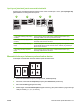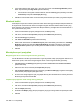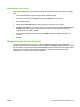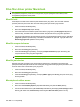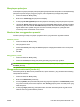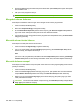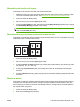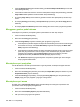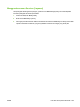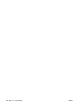HP CM8060/CM8050 Color MFP with Edgeline Technology - Panduan Administrator Sistem
Mencetak pada kedua sisi kertas
Anda dapat secara otomatis mencetak pada kedua sisi halaman.
1. Masukkan kertas yang cukup banyak ke dalam salah satu baki untuk memenuhi pekerjaan cetak.
Jika Anda memuatkan kertas khusus, lihat
Memuatkan jenis kertas khusus pada hal. 168.
2. Pada menu File, klik Print [Cetak].
3. Klik menu pop-up (munculan) Layout [Tata Letak].
4. Di samping Two-Sided [Dua-Sisi], pilih salah satu, Long-Edge Binding [Penjilidan Tepi Panjang]
atau Short-Edge Binding [Penjilidan Tepi Pendek].
CATATAN: Untuk OS X v10.5, nilai penjilidan standar mungkin muncul jika Anda menandai dulu
kotak cek Two-Sided [Dua Sisi].
Mencetak beberapa halaman pada satu lembar kertas
Anda dapat mencetak lebih dari satu halaman pada selembar kertas. Fitur ini menyediakan cara yang
efektif-biaya untuk mencetak halaman draft.
1. Pada menu File, klik Print [Cetak].
2. Klik menu pop-up (munculan) Layout [Tata Letak].
3. Di samping Pages per Sheet [Halaman per Lembar], pilih jumlah halaman yang Anda ingin cetak
per lembar [1, 2, 4, 6, 9, atau 16].
4. Di samping Layout Direction [Arah Tata Letak], pilih urutan dan penempatan halaman pada
lembaran.
5. Di samping Border [Garis tepi], pilih jenis garis tepi untuk dicetak di sekeliling setiap halaman pada
lembaran.
Membuat buklet
Anda dapat menyalin dua halaman pada satu lembar kertas sehingga Anda dapat melipat halaman itu
di tengah untuk membentuk satu buklet. Perangkat mengatur halaman-halaman dalam urutan yang
benar. Misalnya, jika dokumen asli terdiri dari delapan halaman, perangkat akan mencetak halaman 1
dan 8 pada lembar yang sama.
1. Pada menu File, klik Print [Cetak].
2. Buka menu Finishing [Penyelesaian].
IDWW Fitur-fitur driver printer Macintosh 223